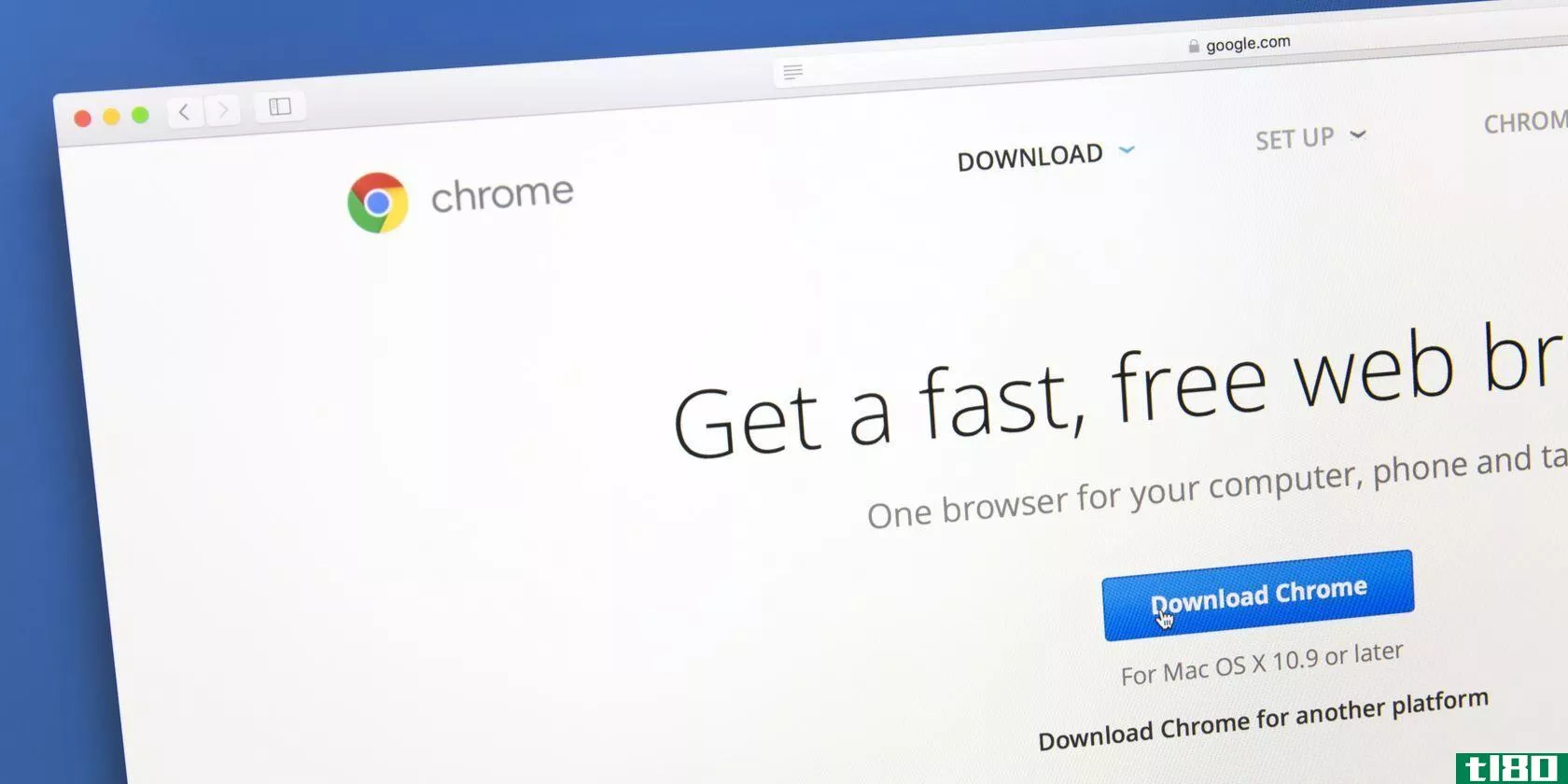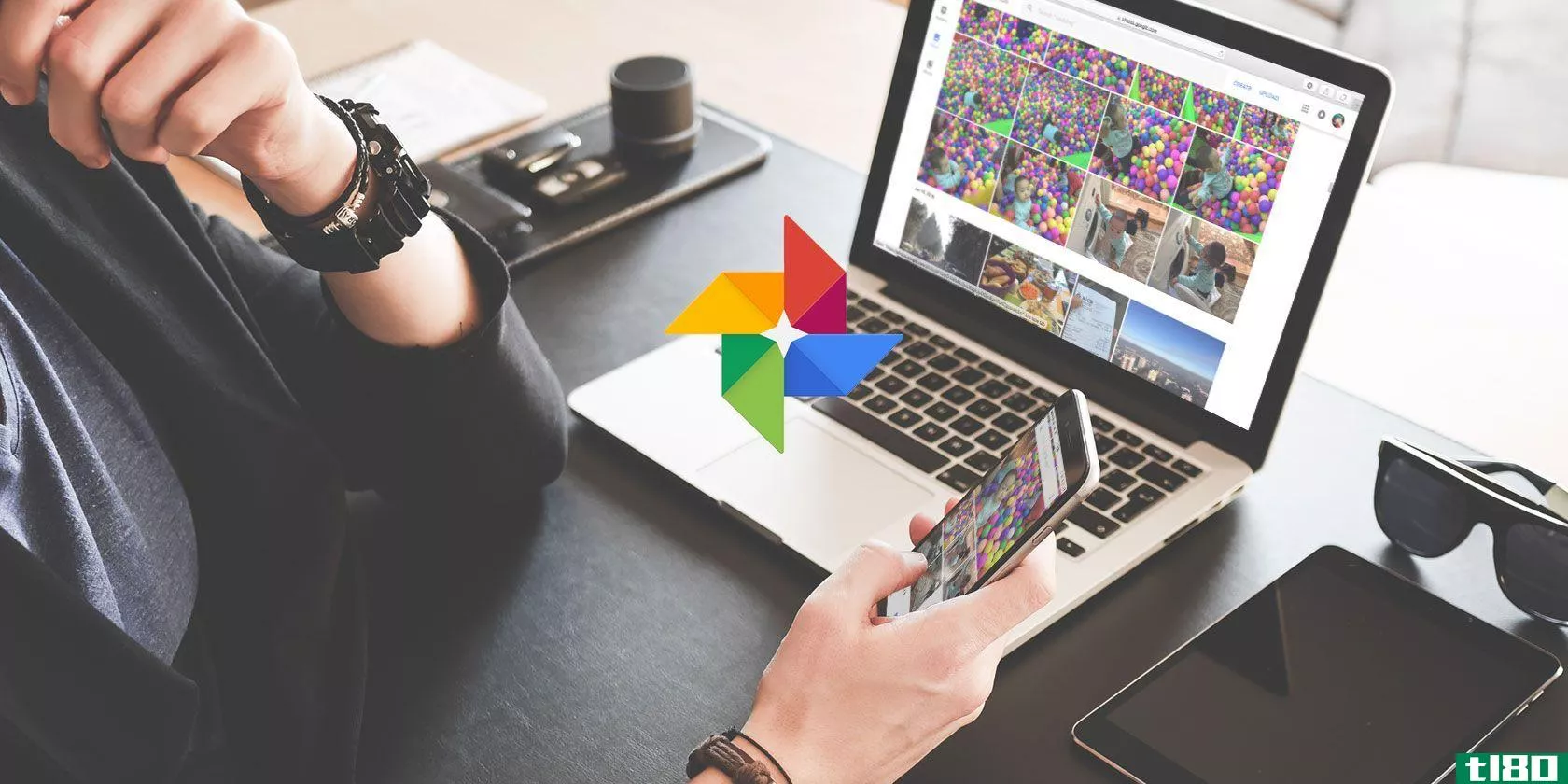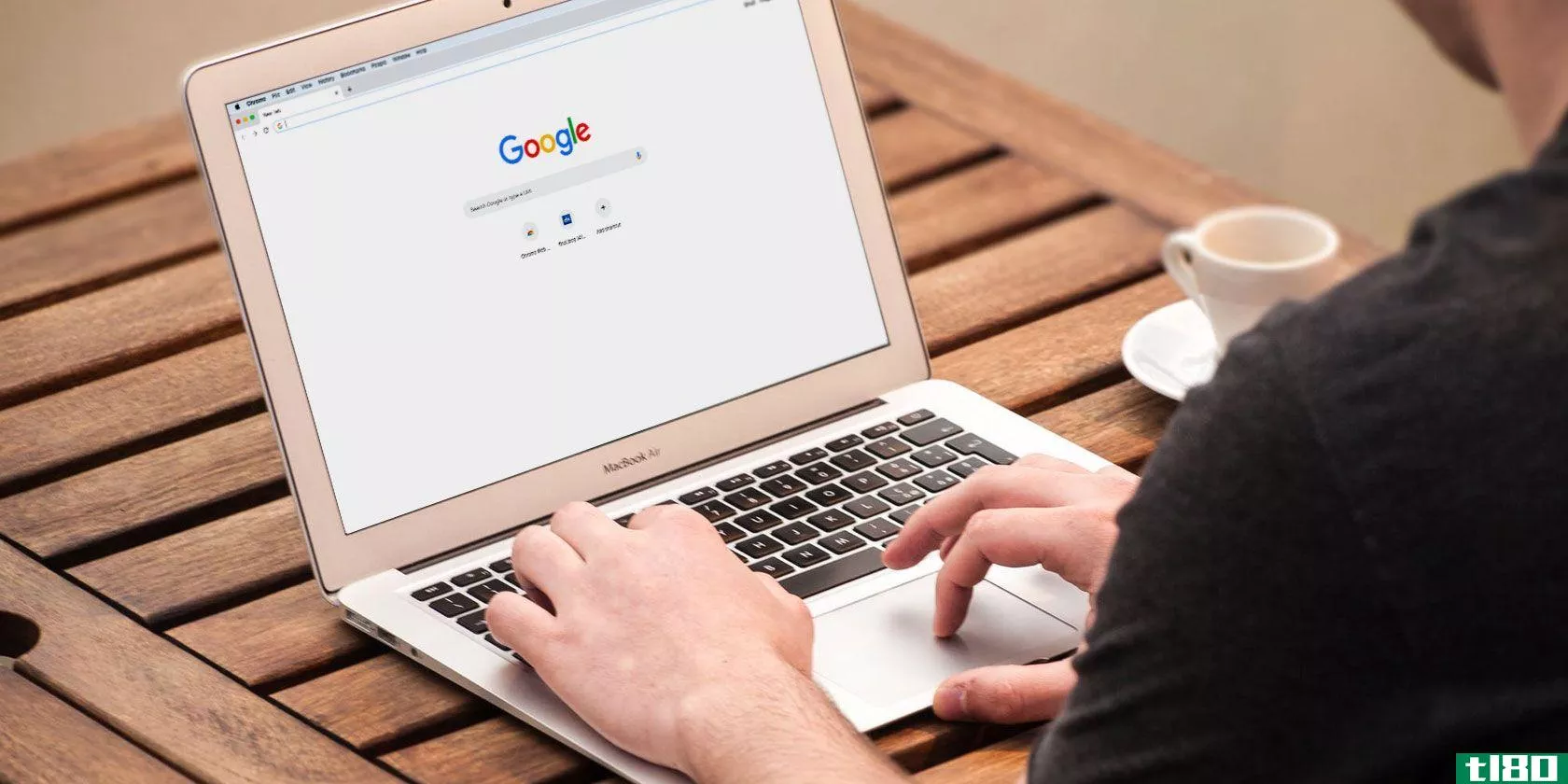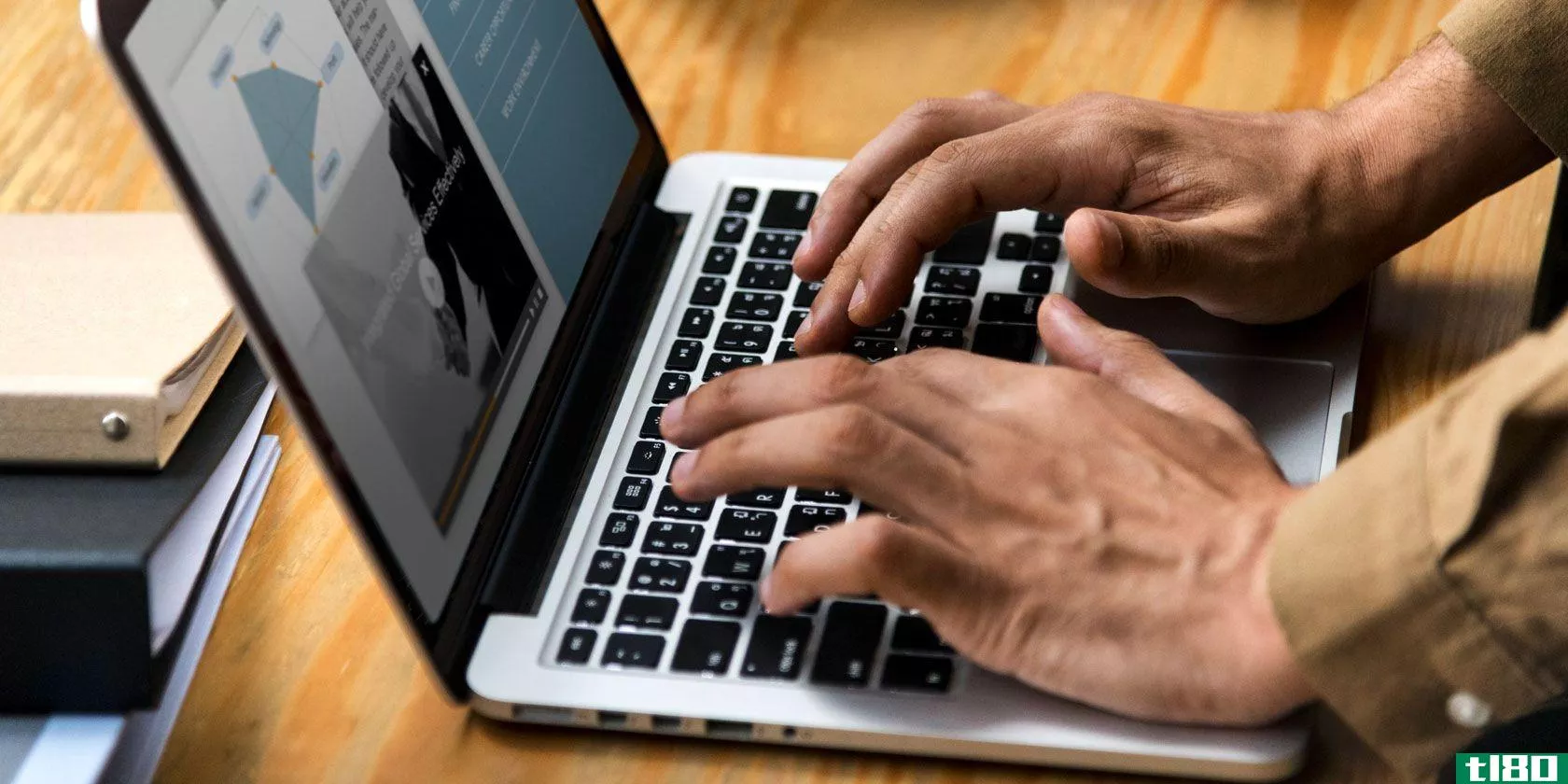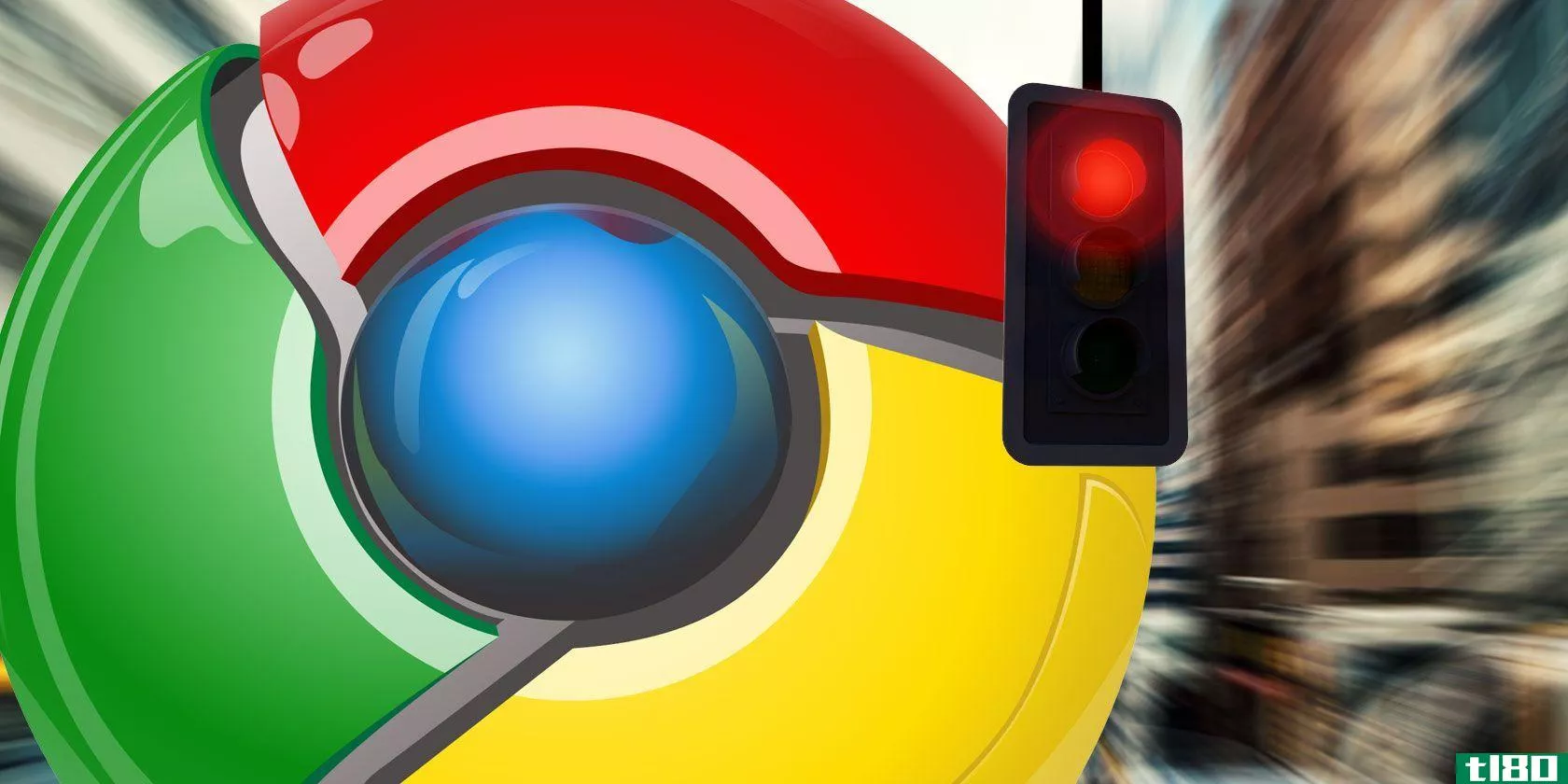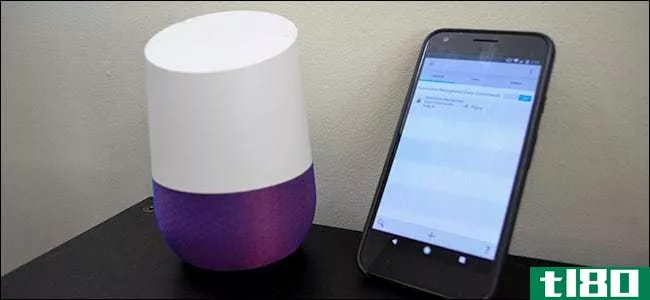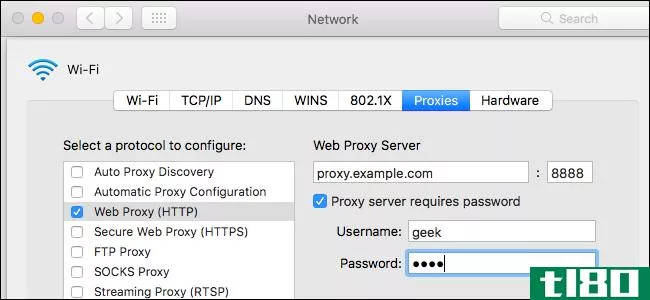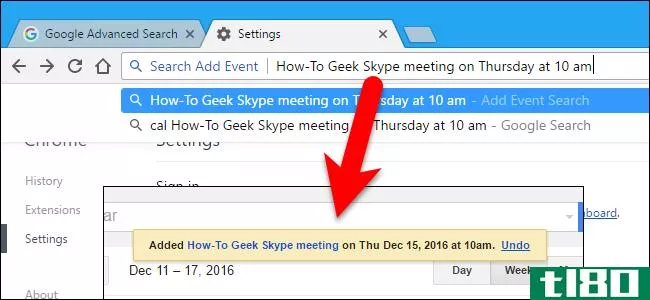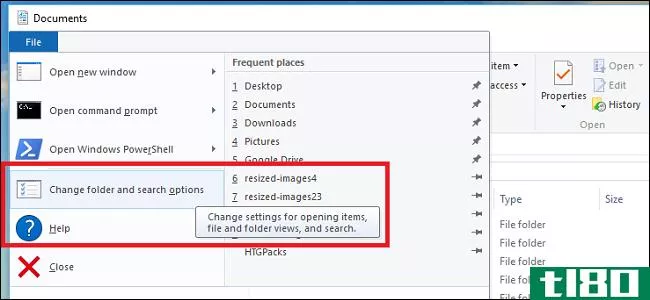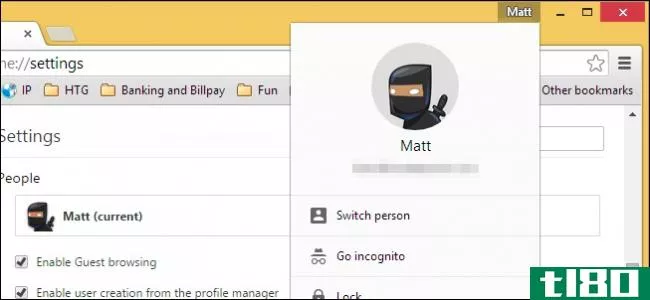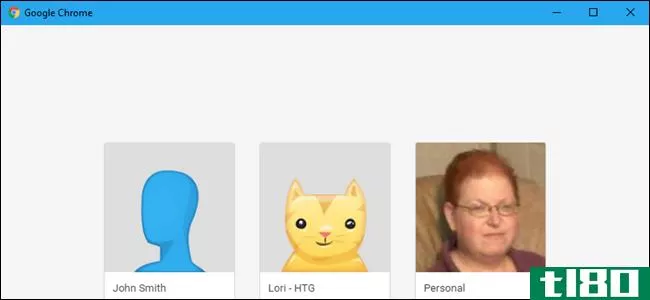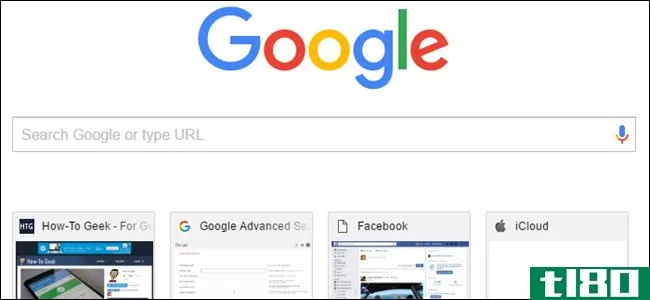6个你应该开始使用的自定义google chrome配置文件
您有很多优秀的web浏览器可供选择,因此您可能会选择使用不同的浏览器用于不同的目的。但是,处理几个应用程序并跨它们管理您的信息可能会令人困惑和沮丧。
有可能你至少有时会使用谷歌浏览器。您可能忽略了它最有用的功能之一:Chrome浏览器配置文件。让我们来看看,即使你是电脑上唯一的用户,你如何利用Chrome配置文件发挥优势。
什么是谷歌浏览器简介(google chrome profiles)?
Chrome用户配置文件允许您将所有浏览器详细信息分离为不同的单元。每个配置文件都包括自己的扩展名、设置、浏览历史记录、书签、保存的密码、主题和打开的选项卡。配置文件作为单独的Chrome窗口启动,每个窗口仅使用其特定配置文件的详细信息。
多亏了Chrome Sync,你不必花时间在每台新机器上配置你的个人资料。只要你打开了这个,并且一直登录到Chrome,你在一台机器上所做的任何更改(比如安装一个新的扩展)都将应用于你在该用户配置文件中使用Chrome的任何其他地方。
如何添加新的chrome配置文件
随时向Chrome添加新配置文件都很容易。为此,请单击Chrome右上角的个人资料图标,该图标显示您的Google帐户个人资料图片。如果您未登录或没有个人资料图片,它看起来像一个通用的轮廓。
您将在显示的窗口中看到“其他人”标题。单击此下方的“添加”以设置新的Chrome配置文件。
要创建浏览器配置文件,您需要输入名称并选择配置文件图片。您可以在以后更改这些内容,并且配置文件图片只在Chrome中使用,所以不要太担心。
如果愿意,可以选中“为此用户创建桌面快捷方式”。我们还将了解如何在片刻内将配置文件快捷方式固定到任务栏。
如何切换chrome浏览器配置文件
创建新配置文件后,它将立即在新窗口中启动。要切换浏览器配置文件,请再次单击Chrome右上角的配置文件图片。在“其他人”下选择一个名称,以启动包含其中一个配置文件的新窗口。
在Windows 10上,如果您在创建新配置文件时创建了桌面快捷方式,则可以右键单击它并选择“锁定到任务栏”,为该特定配置文件添加快捷方式。
即使你没有桌面快捷方式,你也会注意到Chrome会在你启动的每个配置文件的任务栏中放置一个新图标。右键单击其中一个,然后选择“固定到任务栏”以方便使用。
正如您在下面看到的,很容易为每个浏览器配置文件保留一个单独的图标,以便您可以在需要时启动它。
如何编辑和删除chrome浏览器配置文件
要删除个人资料,请单击右上角的个人资料图标,然后点击其他人旁边的齿轮图标。在生成的窗口中,单击出现在配置文件右上角的三点菜单按钮,然后选择“删除此人”。
这样做将删除他们的浏览历史记录、保存的密码、书签和表单数据,因此在再次点击删除此人以确认之前,请确保您确定。
要编辑您的个人资料,请单击您的个人资料图标,然后单击顶部的名称。这将带您进入配置文件设置页面,您可以在其中更改姓名、打开桌面快捷方式选项以及更改配置文件图片。
现在开始使用chrome浏览器配置文件
要了解Chrome用户配置文件如何让您的生活更轻松,以下是一些您应该尝试的配置文件类型的想法。虽然它们可能并不适用于所有人,但您会惊讶于它们提供的一些好处。
1.工作简介
您可以利用配置文件将工作保存在自己的容器中,而不是将Chrome指定为“工作”浏览器,或将Firefox等其他浏览器指定为“个人”浏览器。
也许你的工作需要一个Chrome专用的扩展——它非常适合你的工作模式。你不必把整个Chrome都放在一边,只用于工作目的!
另一个巨大的好处是,你可以让分散注意力的内容远离你的工作档案。不必一键访问社交媒体或其他耗费时间的网站将有助于你保持正轨。您可能会在您的工作配置文件中阻止Chrome中的一些网站,这些网站是为其他网站打开的。
这将帮助你更容易进入“工作模式”,同时也防止你的工作书签溢出到你的个人浏览中。
2.爱好简介
由于用户配置文件拥有自己独特的书签集合,因此为不同的爱好保留单独的配置文件是有意义的。您不再需要花费数小时将乱七八糟的浏览器书签整理成文件夹和子文件夹。
相反,您可以保留一个博客档案,在其中存储与写作主题、SEO和类似内容相关的书签。烹饪简介是储存食谱和烹饪教学视频的好地方。如果你正在做一个长期项目(比如论文),你也可以使用一个单独的档案来收集研究书签。
3.社交媒体简介
书签并不是每个配置文件唯一独特的方面。每一个都维护自己的历史记录和一组cookie。如果您不熟悉,Cookie是站点可以用来识别您的小文件。
Cookie的一个常见用途是在您返回站点时识别。例如,当您登录论坛并选中“记住我”时,该网站会在您的系统中存储一个cookie来跟踪您是谁。
现在考虑一个社交网站,如推特。假设你有三个Twitter账户:一个用于工作,一个用于个人账户,另一个用于你在空闲时间开发的游戏。处理所有这些事情都会很痛苦。这还不包括与每项努力相关的所有其他帐户(Twitch、Facebook、GitHub、云存储等)。
通过保留单独的配置文件,您可以按每个任务登录所有相关站点。这样,如果您有多个服务帐户,您就不必一直登录和注销。当您登录到相应的配置文件时,您就会知道您需要的一切都准备好了。
4.旅游概况
旅行简介可能不是一直都在使用,但它在两个主要方面很有用。首先,您可以存储与旅游相关的书签,而不会弄乱其他个人资料。这使您可以根据需要保存任意多的资源、指南、图片和其他旅行信息。
第二,你可以以更便宜的价格买到机票。当你在网上购票时,网站有时会使用cookies来跟踪你之前是否看过航班,然后在你稍后回来时提高价格。使用专用配置文件,您可以避免此问题,并且只有在准备购买时才打开它。
你也可以通过使用隐姓埋名模式来解决这个问题,但是旅行资料方法提供了书签收集奖励。
5.扩展配置文件
大多数人都知道铬的痛苦随着时间的推移而减缓。一个可能的罪魁祸首是安装了太多的扩展。每个扩展都需要一些CPU和RAM才能正常工作,有些扩展需要更多的CPU和RAM。
请记住,每个Chrome配置文件都有自己的一组已安装扩展。这有助于防止混乱和过载,确保每个概要文件仅具有该上下文所需的扩展。
除了按目的分离扩展之外,您还可以保留一个包含所有喜爱扩展的配置文件,并且只在需要特定扩展时才打开它。这样,你就不必一直陷入常规浏览的泥沼。请记住,您也可以在不使用扩展时禁用它们。
如果你需要一些关于在这里放置什么的想法,可以看看一些很棒的Chrome扩展。
6.安全配置文件
与上述相反,保持一个尽可能少的添加内容的“干净”配置文件也是一个明智的想法。许多扩展都需要很多权限,不幸的是,Chrome扩展有时会流氓。
这一点,再加上社交媒体网站在网络上对你进行跟踪,意味着你可能不应该访问同一个人资料中的敏感信息。建立一个专门的档案,你只使用它登录金融网站和类似的网站,以减少你的活动被破坏的机会。
如果你想更进一步,你可以深入到Chrome的高级设置中去禁用网站权限(甚至JavaScript),以获得最大的安全性。
不要忘记隐姓埋名和访客窗口
虽然它们不是合适的浏览器配置文件,但如果我们不提及Chrome的隐姓埋名模式和访客模式,那我们就是失职了。
匿名windows(Ctrl+Shift+N)允许您从一次性浏览器配置文件浏览web。它们非常适合在没有任何扩展和未登录任何内容的情况下快速查看网站外观。它们也不会保存会话中的任何数据,当您不想留下跟踪时,它们会很有用。
在Chrome的个人资料菜单中,点击“其他人”标题下的“来宾”即可进入来宾模式。这为您提供了一个专用浏览器会话,无法访问其他配置文件中的数据。它也不能更改任何设置,当其他人需要使用您的计算机时,它会非常有用。
使用chrome配置文件时的注意事项
在我们结束之前,有几个重要的注意事项要记住与铬型材。
当你创建一个新的个人资料时,默认情况下它不会绑定到任何谷歌帐户。单击您的个人资料图片并点击“打开同步”按钮,以登录到谷歌帐户并将数据同步到其他设备(如果您愿意)。
为了使每个Chrome配置文件在视觉上不同,我们建议应用一个独特的Chrome主题,这样您就不会混淆它们。谷歌自己的Chrome主题是一个不错的选择,因为它们既简单又有吸引力。
最后,请记住,配置文件不是保持用户数据分离的安全方式。任何人都可以按照上述步骤访问另一个配置文件,这使他们能够访问浏览器中的所有内容。为安全起见,请使用带有密码的单独用户登录。
主铬型材,实现最高效率
在了解了用户配置文件之后,您将有望更加欣赏Chrome。这个想法一开始似乎微不足道,但在日常生活中确实是值得的。
要从Google Chrome获得更多信息,请查看一些关于Chrome的超级用户提示和我们的Chrome键盘快捷键备忘单。
Subscribe to our newsletter
Join our newsletter for tech tips, reviews, free ebooks, and exclusive deals!
Click here to subscribe
- 发表于 2021-08-06 18:16
- 阅读 ( 276 )
- 分类:互联网
你可能感兴趣的文章
使用这13个扩展优化您的chrome浏览体验
...体验。另一方面,这会缩短电池寿命,这就是为什么你不应该在macbook这样的笔记本电脑上使用Chrome。 ...
- 发布于 2021-03-14 09:52
- 阅读 ( 287 )
12个你不知道的谷歌照片功能
谷歌照片已经发展成为一个了不起的服务。从自动备份**图片到让你轻松分享照片,任何处理照片的人都有很多值得喜爱的地方。 ...
- 发布于 2021-03-15 06:24
- 阅读 ( 243 )
如何备份和导出chrome书签的5个简单步骤
...件浏览器对话框,这样你就可以把书签保存为HTML文件。使用此文件可通过导入对话框屏幕将书签导入其他Chrome浏览器或任何其他浏览器。 ...
- 发布于 2021-03-18 23:40
- 阅读 ( 423 )
11个你可以马上摆脱的网络烦恼
互联网是一片广阔的荒野,满足你所有的需求。但是,虽然它的快速发展已经打开了几个新的大门,他们也产生了一系列的烦恼,你可能每天都要面对。谢天谢地,每个问题都有解决办法。以下是11个常见的互联网烦恼以及如何...
- 发布于 2021-03-22 05:06
- 阅读 ( 188 )
10个最专业的google文档插件
... 使用Lucidchart将各种图形添加到文档中。这个附加组件一开始可能有点难以掌握。虽然它确实使创建图表的过程更容易,但您必须跳出googledocs来完成图表。 ...
- 发布于 2021-03-22 13:33
- 阅读 ( 235 )
6个chromebook烦恼,您现在应该解决
...道谷歌的工程师是怎么想出这个主意的,但不管是谁,都应该被降职为看门人。这是现在使用Chromebook最烦人的一个方面。 ...
- 发布于 2021-03-25 15:13
- 阅读 ( 287 )
如何阻止chrome上的网站
...仍然有几种方法阻止Chrome中的网站。对于个人阻塞,扩展应该足够了。但是为了保护孩子们的安全,我们建议在路由器级别阻止网站。这些工具的一些组合将允许您关闭对任何您希望的站点的访问。 ...
- 发布于 2021-03-26 13:28
- 阅读 ( 202 )
如何使用android和tasker为alexa和googlehome创建自定义语音命令
...**——这是没有办法的。谢天谢地,即使是旧的Android**也应该可以正常工作。 Tasker:这个Android自动化应用程序允许你创建触发器和任务来管理你的**,或者任何你可以通过**控制的远程设备。在游戏商店要2.99美元。 AutoVoice:就...
- 发布于 2021-04-08 01:09
- 阅读 ( 241 )
如何在mac上配置代理服务器
...的地。您的雇主可能要求您绕过防火墙,或者您可能希望使用代理绕过地理阻止并访问您所在国家不可用的网站。 相关:如何在Firefox中配置代理服务器 您在此处设置的代理服务器将由Apple Safari、Google Chrome和其他尊重您的系统...
- 发布于 2021-04-08 07:40
- 阅读 ( 187 )